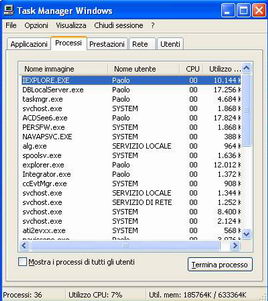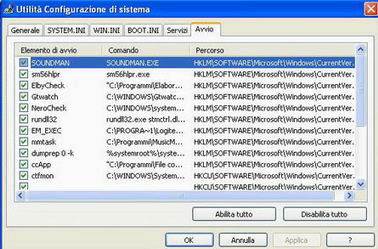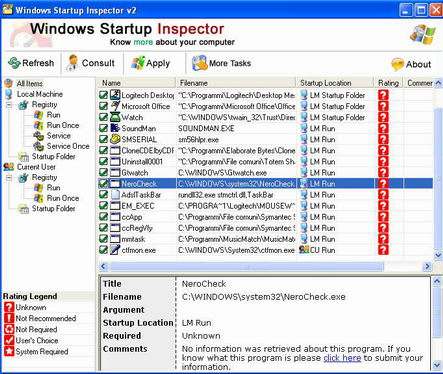Home | Guide Software | Guide Hardware | Download | Articoli | Forum | Cerca nel sito | Contatti
| |||||
|
|
I processi di avvio automatico di Windows
Generalmente non è semplice riconoscere quali programmi, tra quelli che si avviano automaticamente con Windows, sono utili, inutili oppure dannosi.... per vedere quali programmi sono in esecuzione, con Windows Xp basta schiacciare contemporaneamente i tasti Ctrl + Alt + Canc : si apre la finestra di Task Manager, sotto a Processi vedete i processi in esecuzione, l'utilizzo della cpu e la memoria libera.
Per chiudere o disattivare un processo in esecuzione basterà cliccarci sopra e fare Termina Processo. Al prossimo riavvio tuttavia il processo tornerà in esecuzione. Per eliminare un processo riconosciuto comeinutile o dannoso andate dal menu di Windows Start--> Esegui--> scrivete msconfig e date invio. Si aprirà la finestra di utilità configurazione di sistema. Andate in Avvio:
Deselezionate la cesella di fianco al nome del processo che volete non caricare più al riavvio. Dato l'OK dovrete riavviare. Tuttavia questo non vi dice quali di essi siano essenziali per il sistema operativo, quali siano utili ma non essenziali e quali invece siano addirittura dannosi, generati per esempio da virus o trojan. Per avere informazioni precise sui programmi in esecuzione automatica potete usare un utile software, Windows Startup Inspector, scaricabile dal sito windowsstartup.com .
Una volta installato, questo semplice software vi mostra i processi in esecuzione. Connettetevi ad internet e schiacciate sul pulsante Consult (il secondo da sinistra in alto): il programma si connetterà al suo sito da cui ricaverà le informazioni necessarie sui processi in atto sul vostro pc, dicendovi se il processo è pericoloso, essenziale, non necessario oppure sconosciuto (lo capite dall'icona rossa che appare di fianco al processo, se è un punto esclamativo allora è un processo potenzialmente pericoloso). Nella finestra sottostante, vedrete apparire le informazioni raccolte sul processo in questione e a quali file fa riferimento. Ne caso voleste disattivare uno di questi processi pericolosi o inutili, basterà deselezionare il visto verde di fianco all'icona del processo e schiacciare il pulsante Apply (terzo da sinistra in alto).
Questi due metodi possono non essere sufficienti nel caso di virus che infettano i processi di avvio automatico come alcuni Worm che creano processi che, anche se eliminati, si riformano al riavvio successivo. In genere questi processi tendono ad occupare il processore tanto da rendere lentissima qualsiasi operazione col computer, oppure tendono a rallentare la connessione internet cercando di connettersi a server e di autopropagarsi. E' sempre bene per prima cosa trovare sui siti di antivirus (dopo ricerca con motore di ricerca del nome del file del processo) eventuali informazioni addizionali sui file creati dal worm, le chiavi di registro che va a modificare, e se presenti patch per correggere tali infezioni . Per eliminarli, in genere si deve dapprima riavviare in modalità provvisoria Windows (riavviare e premere ripetutamente F8, scegliendo Modalità Provvisoria quando appare la schermata nera), quindi cancellare la relativa stringa (o le relative stringhe) del registro di sistema, per accedervi andate da: Start--> Esegui--> scrivete regedit e date invio. Qui trovate le stringhe che richiamano il processo, andando dal menu di regedit Modifica--> Trova e cercando nel registro il nome del processo infetto che avrà creato delle chiavi di registro in genere in cui compare il suo nome. A questo punto clicccate sulle chiavi infette col tasto destro e scegliete 'elimina'. Se non siete sicuri di quel che fate può essere utile creare prima un backup del registro, vedere qui a tal proposito. Una volta eliminate le stringhe dal registro, occorre eliminare eventuali file richiamati dal processo presenti sull'hard disk (dal menu di Windows Start--> Cerca ricercare nel disco fisso il nome dei file creati eventualmente dal virus ed eliminarli, e poi riavviare, sperando che tutto ciò sia bastato. Questo naturalmente vuole essere solo un metodo generico, ma che spesso può aiutare. La cosa migliore in ogni caso è la prevenzione, con un antivirus e un buon firewall.
|
|||